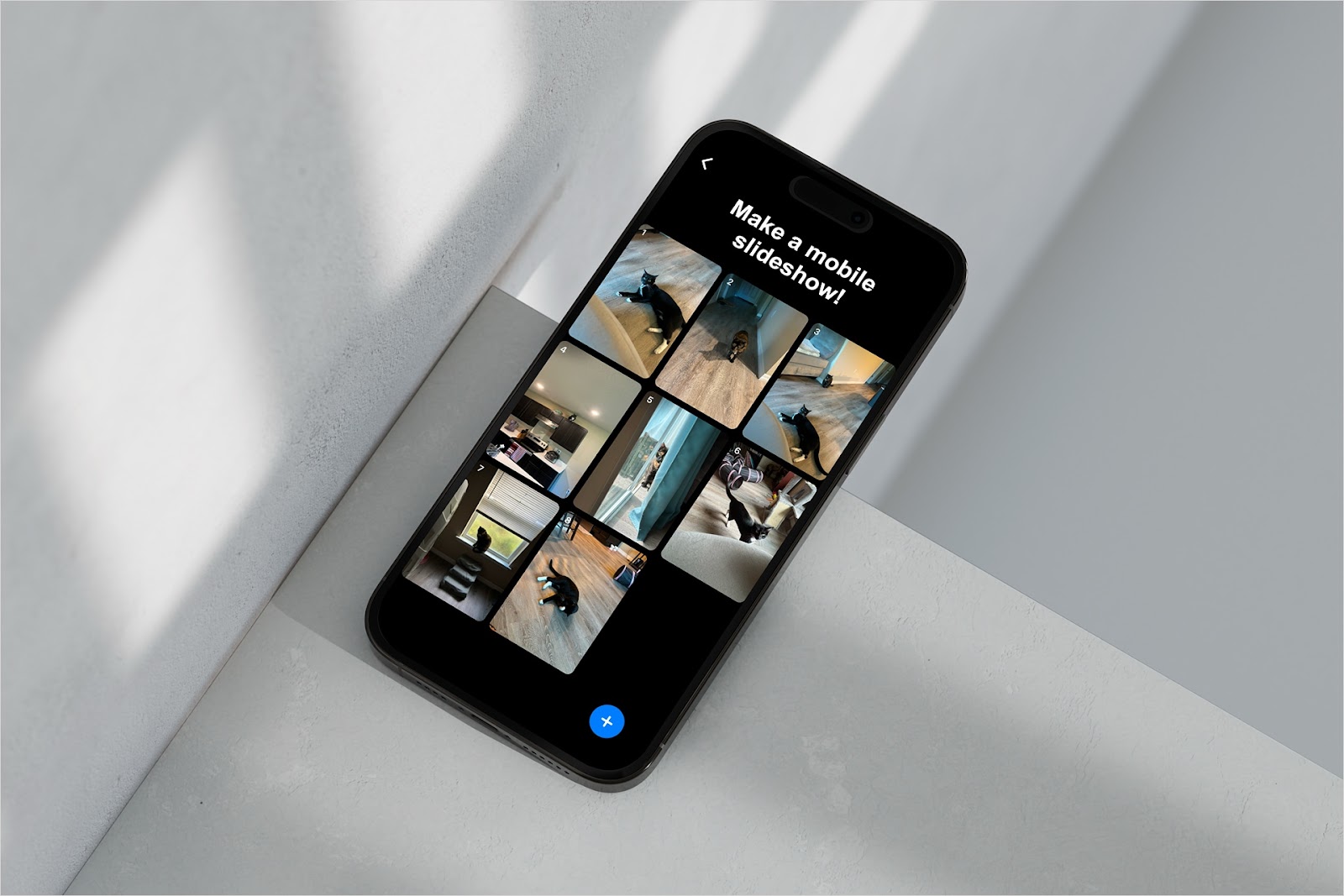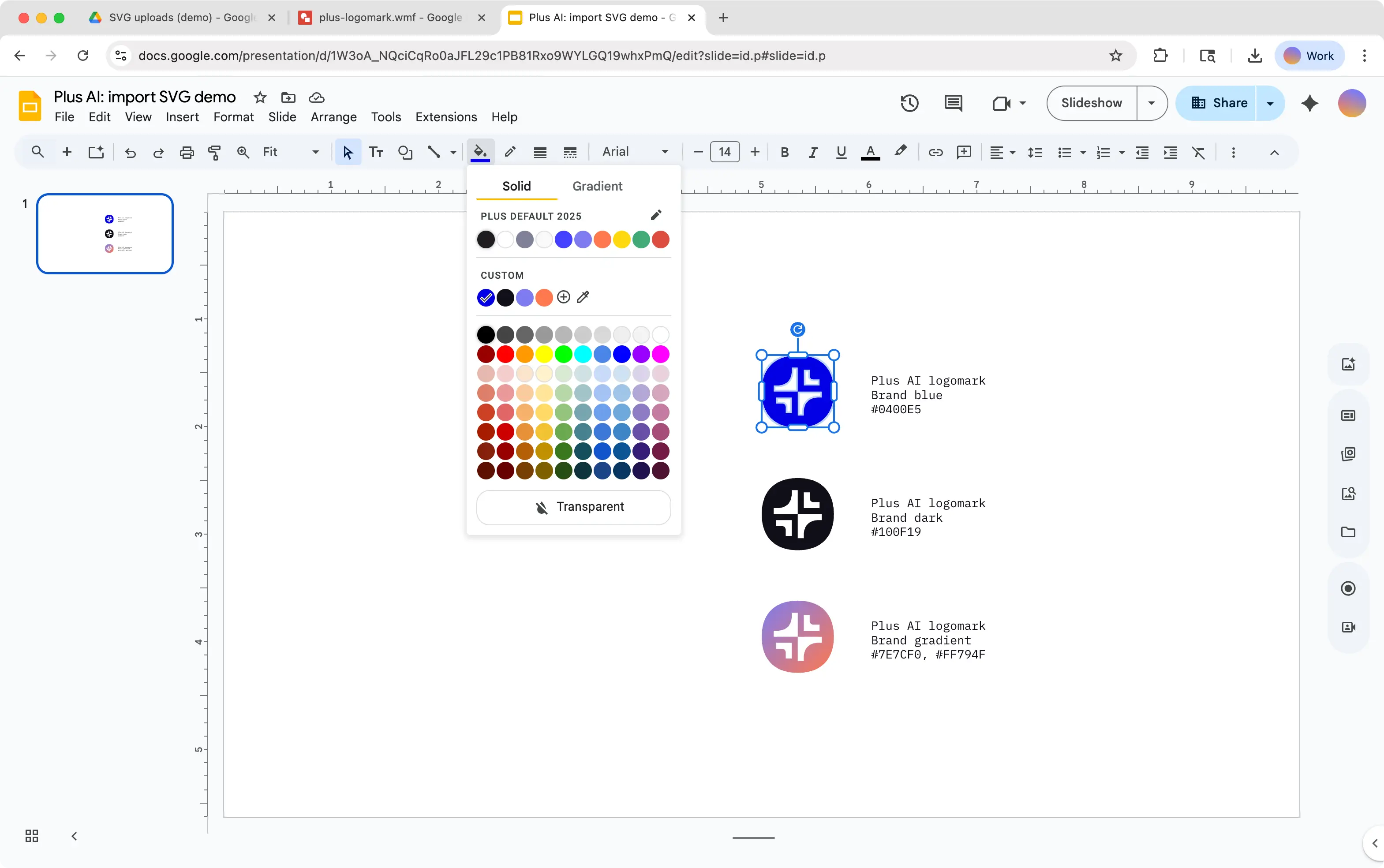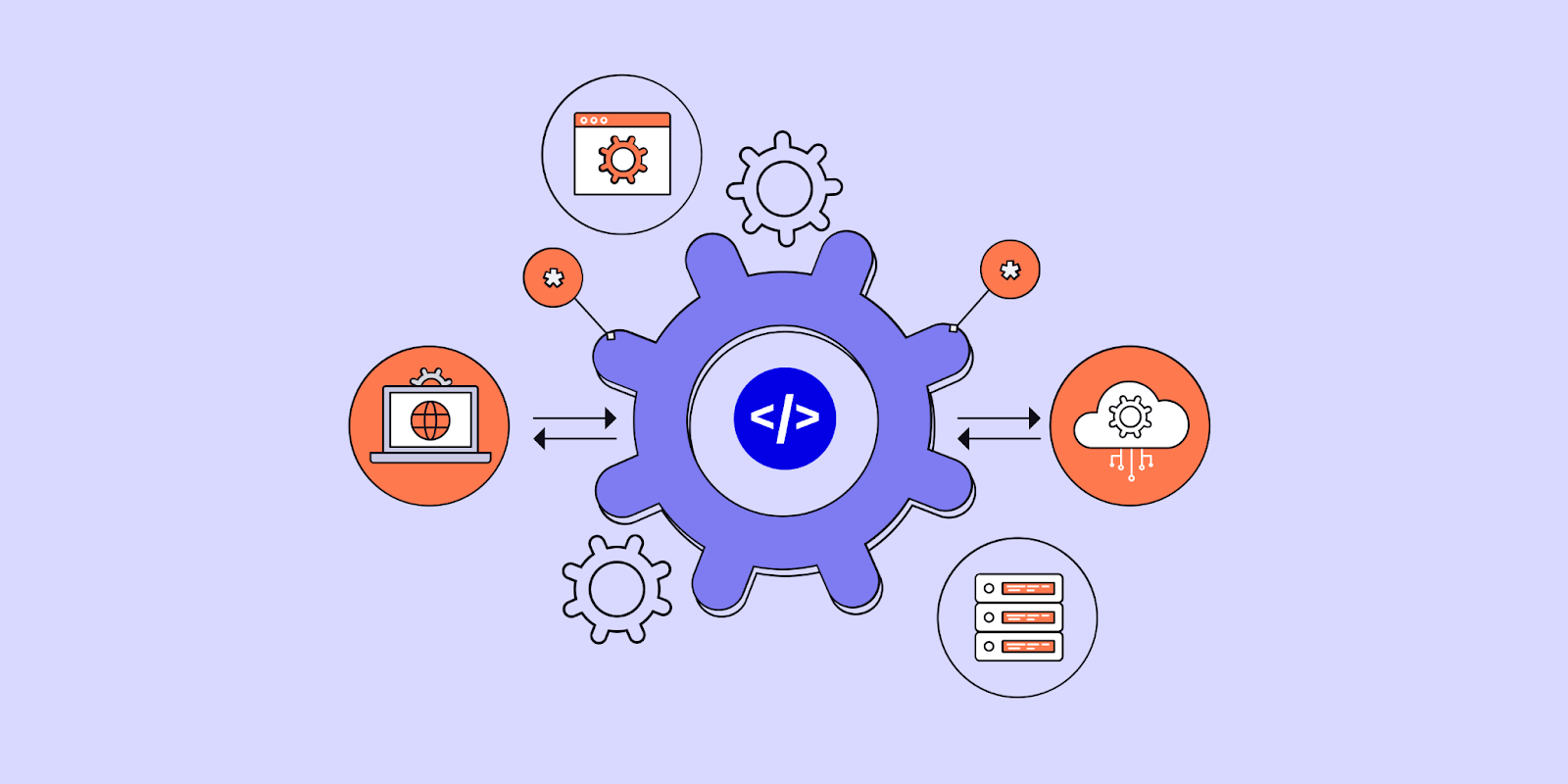Haben Sie eine Gruppe von Bildern, die einen fantastischen Minifilm ergeben würden? Sie möchten unterwegs an einer Präsentation arbeiten? Wir zeigen Ihnen, wie Sie eine Diashow auf Ihrem Handy mit Optionen für Android und iPhone erstellen.
Egal, ob Sie eine Foto-Diashow mit Bildern Ihrer Haustiere oder Lieblingspersonen oder eine Präsentation für potenzielle Kunden oder neu eingestellte Mitarbeiter wünschen, Sie können in wenigen Minuten eine mobile Diashow erstellen!
{toc}
Erstellen Sie mit Google Fotos eine Diashow auf Android
Wenn Sie auf Ihrem Android-Handy eine Diashow mit Bildern erstellen möchten, ist eines der einfachsten Tools Google Fotos. Damit können Sie ein Album transformieren oder alle Ihre Bilder als Diashow ansehen.
- Öffne das Google Fotos App und führe einen der folgenden Schritte aus: etwas Text
- Ein Album finden Sie unter Sammlungen > Alben, wähle das Album und dann das Startbild.
- Für alle Bilder gehen Sie zu Fotos und wähle das Startbild.
- Tippe auf drei Punkte oben rechts.
- Wählen Diashow im Popup-Menü unten.
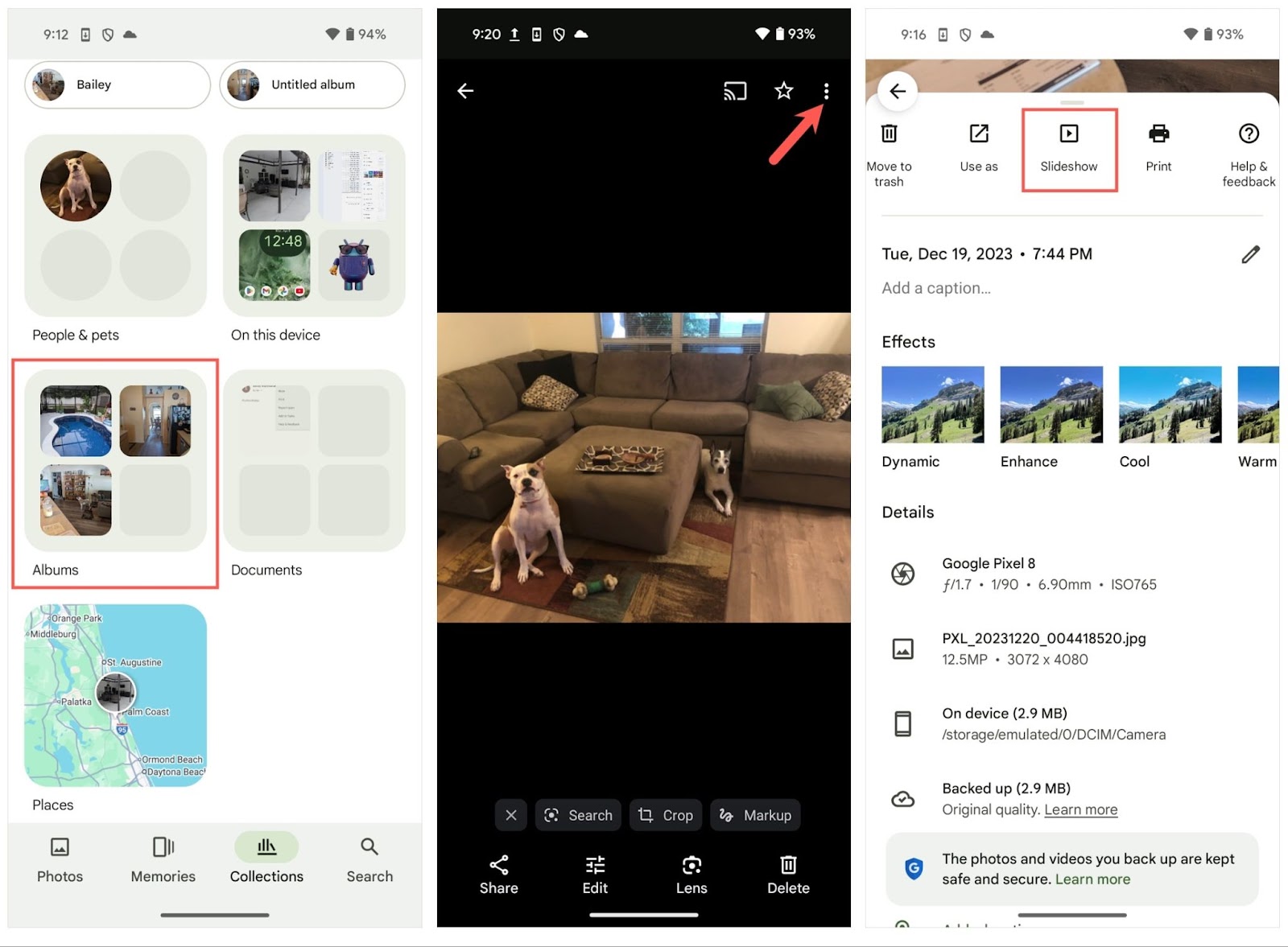
Sie sehen dann, dass jedes Foto automatisch zum nächsten wechselt, Sie können aber auch manuell wischen, um zwischen den Bildern zu wechseln. Um die Diashow zu beenden, tippen Sie auf Pfeil oben links.
Leider können Sie derzeit keine Musik hinzufügen, Anpassungen an der Diashow vornehmen oder sie in Google Fotos speichern.
Erstellen Sie mit iCloud-Fotos eine Diashow auf dem iPhone
Ähnlich wie bei der Verwendung von Google Fotos auf Android können Sie iCloud-Fotos auf dem iPhone für deine Diashow. Die Apple Photos-App bietet einen integrierten Diashow-Ersteller, speichert Ihre Kreation jedoch automatisch als Speicher, sodass Sie schnell und einfach darauf zugreifen und sie bearbeiten können.
Öffne das Fotos App und folge einer der folgenden Schritte, je nachdem, welche Bilder du verwenden möchtest.
Erstellen Sie eine Diashow aus ausgewählten Fotos
Wenn Sie zufällige Fotos in der Foto-App verstreut haben, können Sie diese auswählen und dann die Diashow in nur wenigen Schritten erstellen.
- Wählen Sie die Fotos aus, indem Sie auf Wählen oben und dann jedes Bild auswählen.
- Tippe auf drei Punkte unten rechts und wähle Als Diashow abspielen.
- Wenn die Diashow beginnt, werden Sie sehen, dass Musik automatisch hinzugefügt wird, was eine großartige Funktion ist. Sie können das Lied jedoch ändern, wenn Sie möchten, indem Sie auf das Musik Knopf unten links.
- Sie können weitere Änderungen vornehmen, indem Sie auf das drei Punkte oben rechts. Sie können dann die Fotos verwalten, den Titel bearbeiten und die Diashow wiederholen.
- Um die Diashow in deinen Erinnerungen zu speichern, verwende den drei Punkte zu wählen Zu den Favoriten hinzufügen.
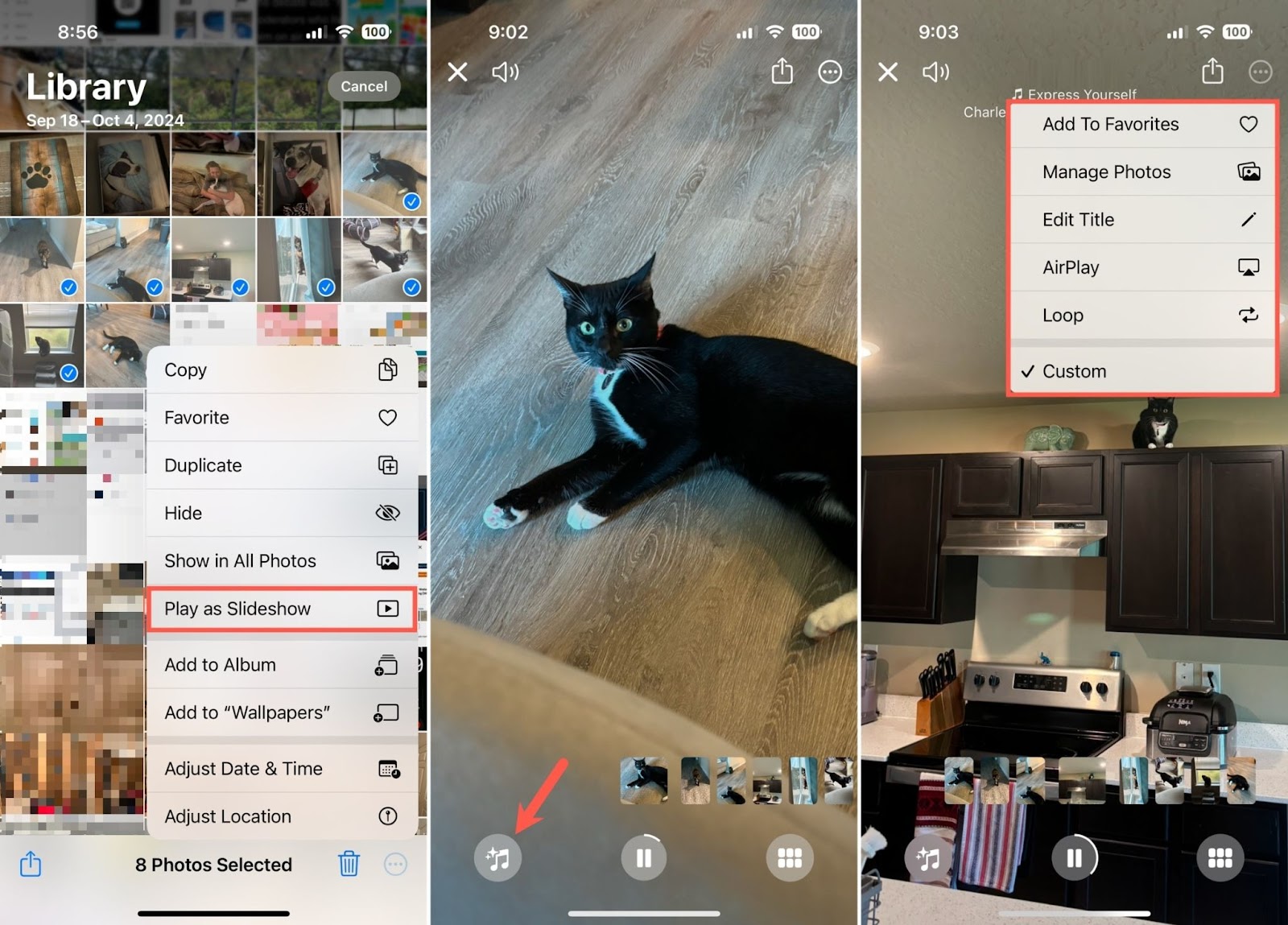
Erstellen Sie eine Diashow aus einem vorhandenen Album
Vielleicht haben Sie die Bilder, die Sie verwenden möchten, in der Fotos-App in einem Album gesammelt. Das macht das Erstellen der Diashow zum Kinderspiel.
- Wählen Sie das Album aus und tippen Sie auf Film an der Unterseite.
- Wenn der Zug beginnt, wird automatisch Musik hinzugefügt, genau wie bei der obigen Diashow-Funktion. Tippe auf Musik Taste unten links, um das Lied zu ändern.
- Sie können zusätzliche Änderungen vornehmen, indem Sie drei Punkte oben rechts. Sie können dann den Titel und die Timeline bearbeiten und den Film in einer Endlosschleife abspielen.
- Um den Film in Ihren Erinnerungen zu speichern, verwenden Sie den drei Punkte zu wählen Zu Lieblingserinnerungen hinzufügen.
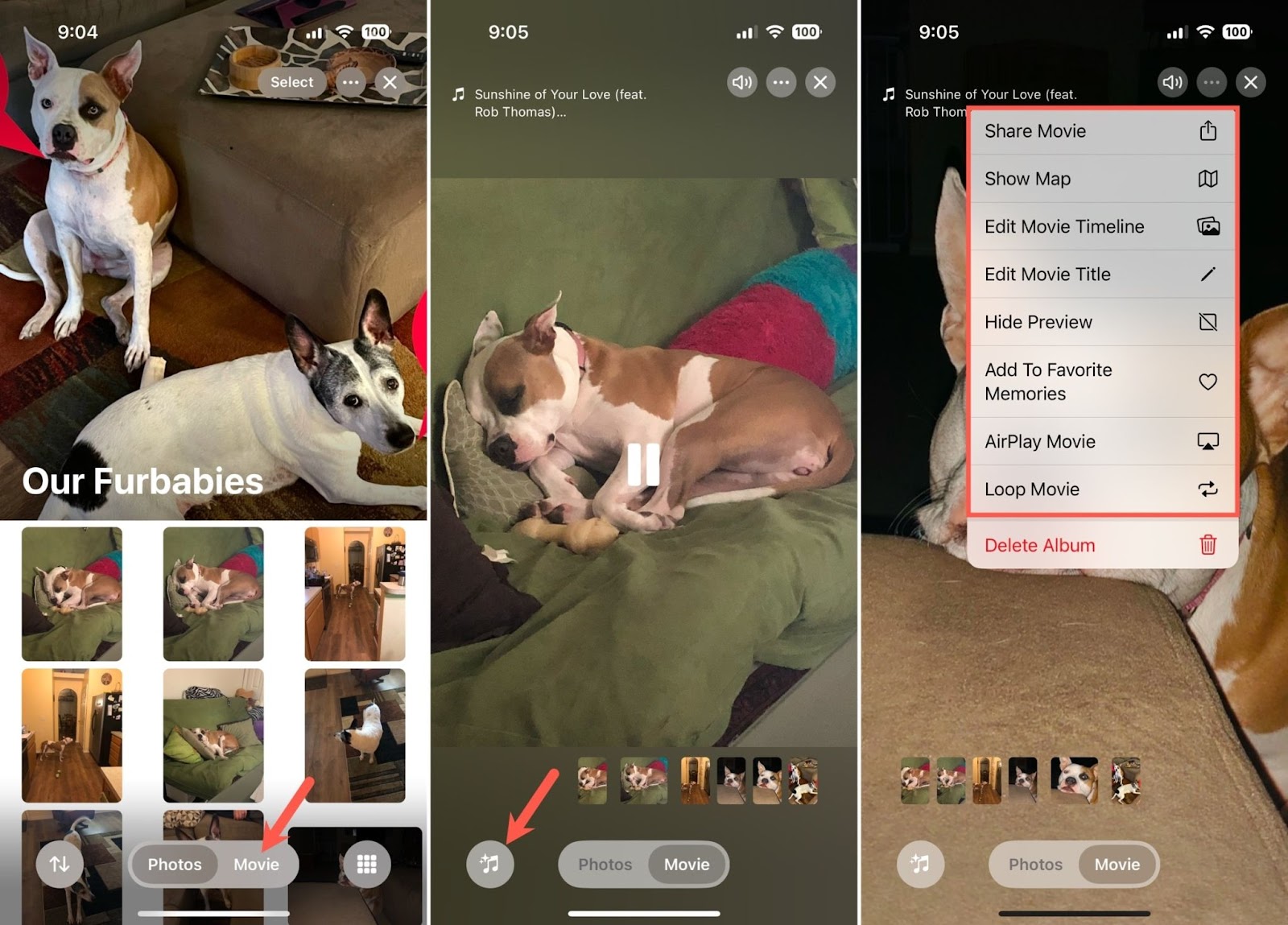
Erstellen Sie eine Diashow mit PowerPoint auf dem Handy
Egal, ob Sie eine Foto-Diashow oder eine vollständige Präsentation wünschen, Sie können PowerPoint sowohl auf Android als auch auf dem iPhone verwenden. Sie können auch Audio hinzufügen und Videos, wenden Sie Folienübergänge und Animationen an und fügen Sie andere Effekte wie in der Desktop-App hinzu.
- Öffne das Powerpoint App auf Ihrem Mobilgerät. Öffnen Sie alternativ die Microsoft 365 App, tippe Erstellen, und wähle Powerpoint.
- Tippe Leere Präsentation um eine neue Slideshow zu erstellen oder benutze den Die Gliederung schreiben oder Ein Foto importieren Optionen oben.
- Verwenden Sie die Werkzeugleiste unten, um der Folie Elemente wie Fotos oder andere Bilder hinzuzufügen. Sie können auch auf das tippen drei Punkte nach rechts, um die Tabs zu wechseln.
- Fahren Sie mit dem Erstellen Ihrer Folien fort, indem Sie auf das neue Folie Klicken Sie unten rechts auf die Schaltfläche (Pluszeichen) und fügen Sie die benötigten Artikel hinzu.
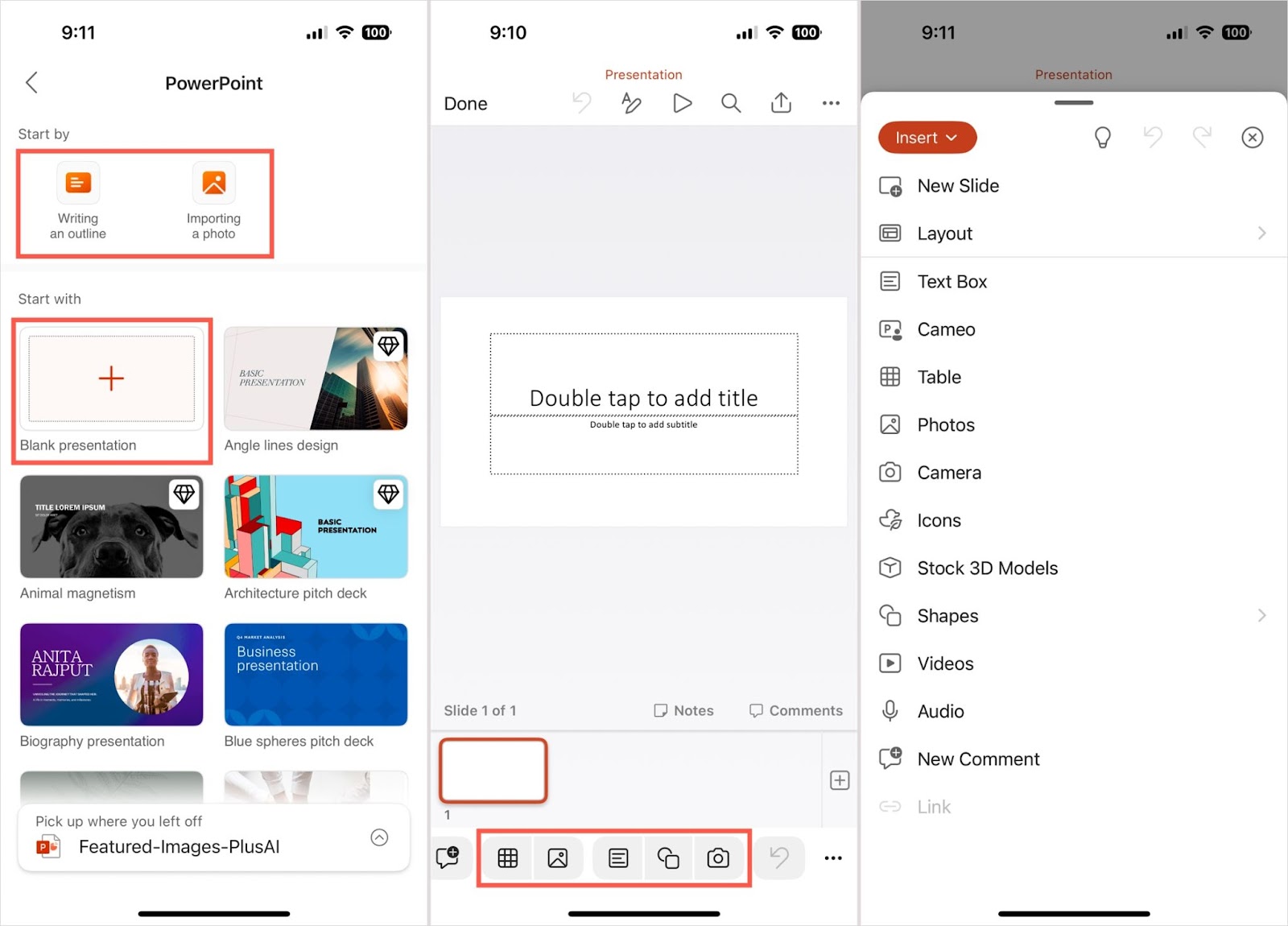
Tipp: Du kannst auch Verwenden Sie PowerPoint, um eine coole Fotocollage zu erstellen!
Erstellen Sie eine Diashow mit Google Slides auf dem Handy
Wie PowerPoint können Sie mit der mobilen Google Slides-App Foto-Diashows oder komplette Präsentationen auf Android und iPhone erstellen. Obwohl einige Funktionen möglicherweise eingeschränkter sind als in der Web-App, ist dies dennoch eine großartige Option.
- Öffne das Google Slides App auf Ihrem Mobilgerät.
- Tippe auf Pluszeichen unten rechts und wähle Neue Präsentation oder Vorlage wählen.
- Um Elemente in eine Folie einzufügen, tippen Sie auf Pluszeichen oben und wählen Sie das Bild, Objekt oder die Form aus dem Einblendmenü aus.
- Fahren Sie mit dem Erstellen Ihrer Folien fort, indem Sie auf das neue Folie klicken Sie unten rechts und fügen Sie die Artikel hinzu, die Sie benötigen.
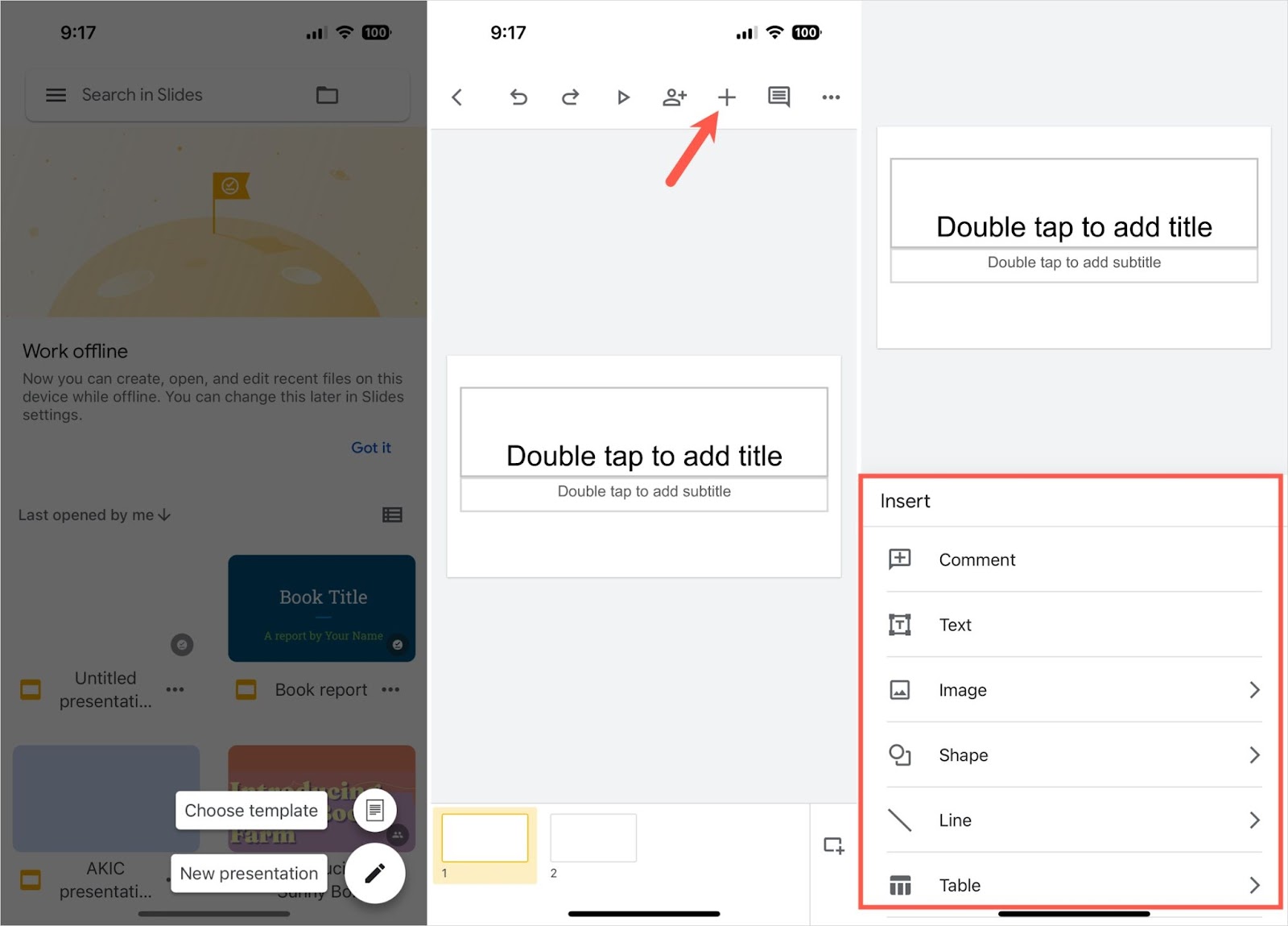
Tipp: Lernen wie man Dinge auf Google Slides gruppiert um sie leichter manipulierbar zu machen.
Erstellen Sie mühelos eine Diashow mit Plus AI
Wenn Sie es vorziehen, eine Diashow auf Ihrem Computer zu erstellen, können Sie das Plus AI-Add-on mit beiden verwenden Microsoft Powerpoint und Google Slides. Mit diesem praktischen Tool können Sie Präsentationen erstellen, indem Sie mithilfe attraktiver Vorlagen und effektiver Folienlayouts Inhalte erstellen und Bilder für Sie hinzufügen.
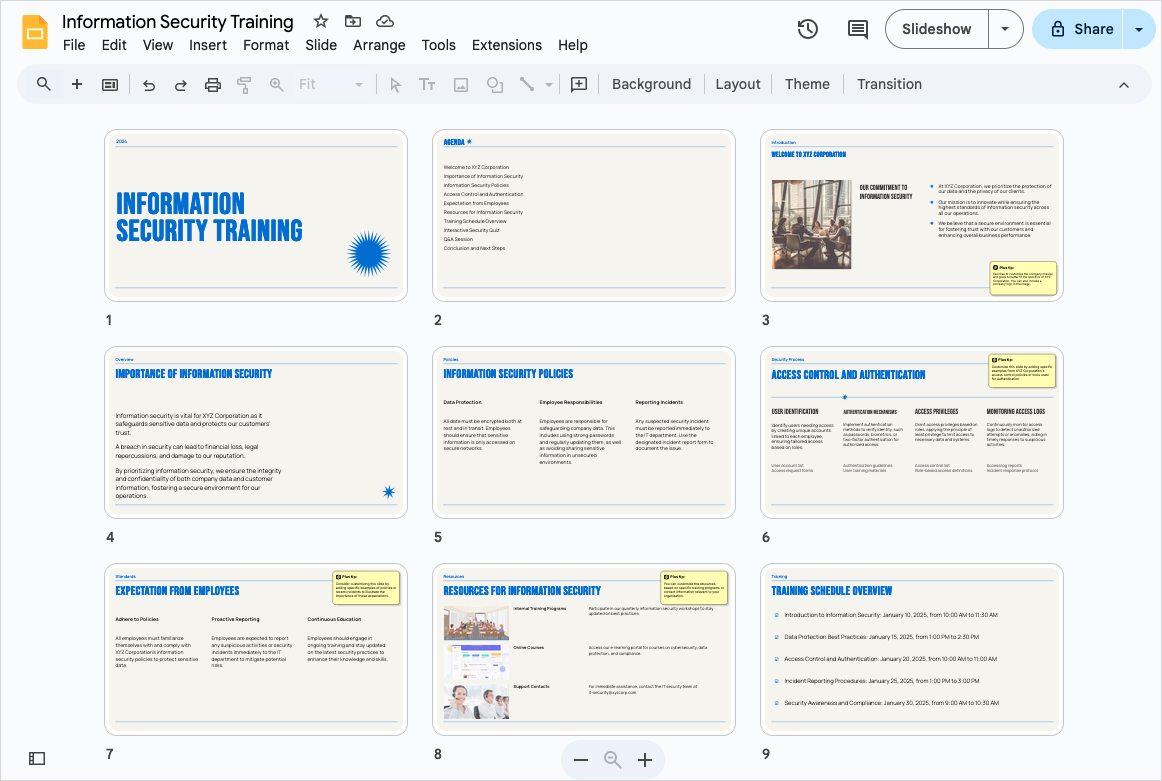
Du kannst auch bestehende Präsentationen mit Plus AI bearbeiten. Tun Sie Dinge, um Ihre Diashow zu verbessern, z. B. fügen Sie eine neue Folie ein, schreiben Sie Inhalte um oder mischen Sie das Folienlayout neu.
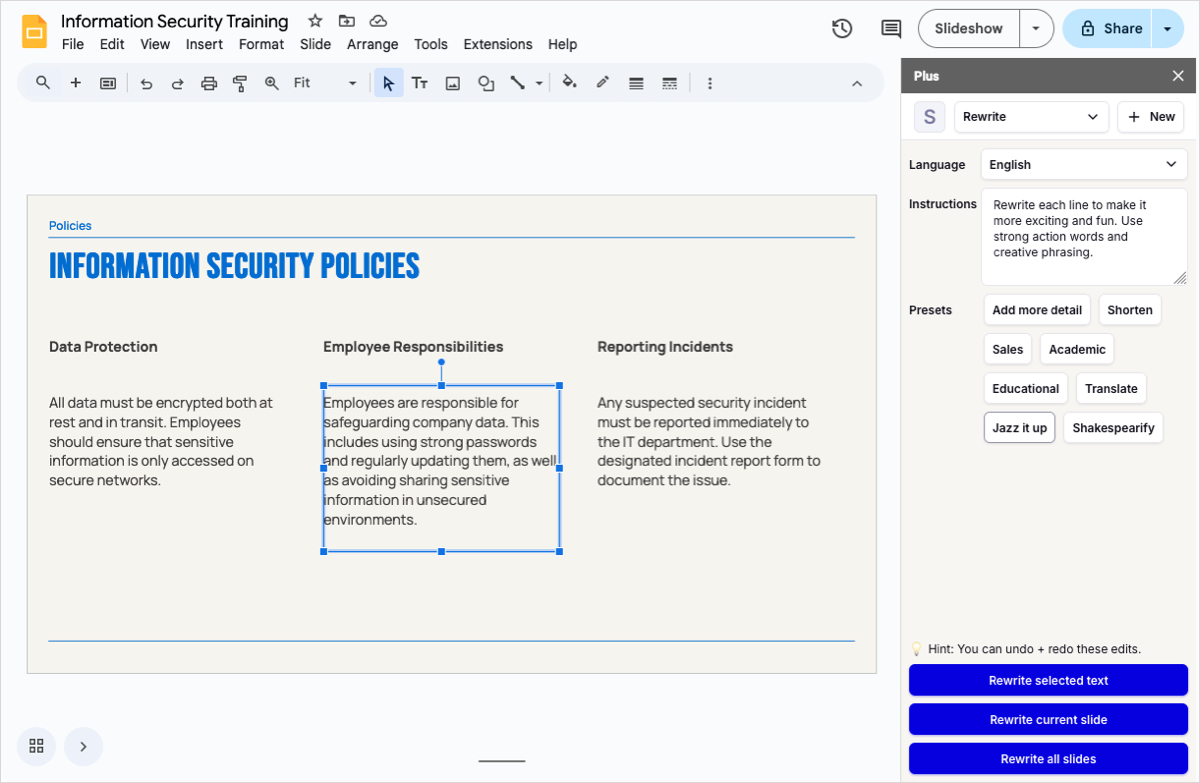
Gehe zum Plus-Webseite für vollständige Informationen zu Funktionen und Vorteilen und um Ihre kostenlose Testversion zu starten!
Fazit
Mit diesen Tools können Sie ganz einfach eine Diashow auf Ihrem Smartphone erstellen. Egal, ob Sie eine Foto-Diashow mit Bildern, die Sie gespeichert haben, oder eine Präsentation mit Inhalten und Bildern wünschen, Sie haben sowohl auf Android als auch auf dem iPhone einige hervorragende Optionen.
Und wenn Sie auf Ihrem Desktop arbeiten müssen, sollten Sie unbedingt die Plus AI-Funktionen nutzen, um ansprechende Diashows zu erstellen und zu bearbeiten!
Häufig gestellte Fragen
Gibt es eine kostenlose Diashow-App?
Wenn Sie die nativen Apps auf Android oder iOS nicht verwenden möchten, um eine Diashow zu erstellen, können Sie Tools wie Pic Playpost, MoShow, und Canva. Sie sind alle kostenlos bei App-Käufen für zusätzliche Funktionen erhältlich.
Wie mache ich eine Präsentation auf dem iPhone?
Sie können Apples verwenden Keynote-App um eine Präsentation auf dem iPhone zu erstellen. Wie PowerPoint und Google Slides bietet Keynote hilfreiche Tools zum Erstellen ansprechender Diashows. Schauen Sie sich unseren Vergleich von an Keynote im Vergleich zu PowerPoint für Einzelheiten zu Funktionen und Unterschieden.
Wie erstelle ich ein Album in Google Fotos?
Sie können ein neues Album in Google Fotos im Internet erstellen, indem Sie auf Alben und klicken Album erstellen an der Spitze. Tippen Sie auf dem Handy auf das Pluszeichen ganz oben und wähle Album im Popup-Menü. Alternativ können Sie in einer der beiden Anwendungen ein oder mehrere Fotos auswählen, das Bildmenü verwenden, um sie zu einem Album hinzuzufügen, und von dort aus ein neues Album erstellen.